Funktioniert die Wischtastatur auf dem iPhone nicht? 7 Möglichkeiten, das Problem zu beheben!
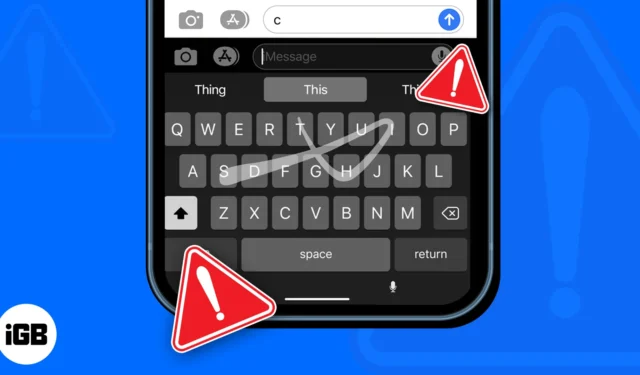
Mit der Slide-to-Type- oder QuickPath-Funktion auf dem iPhone können Sie mit dem Finger über eine Reihe von Buchstaben auf der Tastatur streichen, um schnell ein Wort einzugeben, anstatt einzeln auf die Buchstaben zu tippen. Obwohl diese Funktion durchaus nützlich sein kann, haben sich kürzlich viele Benutzer darüber beschwert, dass die QuickPath-Wischtastatur auf ihren iPhones nicht richtig funktioniert.
Wenn auch Sie mit einem ähnlichen Problem konfrontiert sind, kann diese Anleitung zur Fehlerbehebung zur Behebung der Wischtastatur auf Ihrem iPhone hilfreich sein. Also, ohne weitere Umschweife, fangen wir an!
1. Stellen Sie sicher, dass „Slide to Type“ aktiviert ist
Die Wischtastatur auf dem iPhone funktioniert nicht, wenn der Schalter „Zum Tippen wischen“ in den Tastatureinstellungen deaktiviert ist. Sie können die unten aufgeführten Schritte ausführen, um sicherzustellen, dass es aktiviert ist.
- Öffnen Sie die Einstellungen- App auf Ihrem iPhone.
- Tippen Sie auf Allgemein → Tastatur.
- Aktivieren Sie „Slide to Swipe“ .
2. Überprüfen Sie, ob die Tastatursprache QuickPath unterstützt
Swipe-Tastatur/QuickPath wird derzeit nur von einer Handvoll Tastatursprachen unterstützt. Wenn Sie also Hilfe benötigen, um festzustellen, ob QuickPath die von Ihnen ausgewählte Tastatursprache unterstützt, können Sie einen Blick auf die Seite „Funktionsverfügbarkeit“ von Apple für QuickPath werfen .
Und falls Ihre Tastatursprache nicht unterstützt wird, können Sie zu einer anderen Tastatursprache wechseln, z. B. Englisch (USA), indem Sie die unten aufgeführten Schritte ausführen:
- Öffnen Sie die Einstellungen- App auf Ihrem iPhone.
- Tippen Sie auf Allgemein → Tastatur → Tastaturen.
- Tippen Sie auf Neue Tastatur hinzufügen.
- Wählen Sie Englisch (USA) oder eine andere von QuickPath unterstützte Sprache.
3. Verwenden Sie die Standard-Apple-Tastatur
Nur einige wenige Tastaturen von Drittanbietern bieten die Funktion „Swipe to Type“ auf dem iPhone. Daher sollten Sie zur Standard-Apple-Tastatur wechseln, um zu sehen, ob das hilft.
Sie müssen lediglich auf das Globussymbol in der unteren linken Ecke der Tastatur tippen, um durch alle installierten Tastaturen zu blättern, bis Sie zur Standardtastatur gelangen.
4. Deaktivieren Sie Tastaturen von Drittanbietern
Wenn der Wechsel zur Standard-Apple-Tastatur nicht zur Wiederherstellung der Swipe-to-Type-Funktionalität auf Ihrem iPhone beigetragen hat, können Sie alle anderen Tastaturen von Drittanbietern deaktivieren, um zu sehen, ob das funktioniert.
- Öffnen Sie die Einstellungen- App auf Ihrem iPhone.
- Gehen Sie zu Allgemein → Tastatur → Tastaturen.
- Wählen Sie Bearbeiten → Minus-Symbol neben einer Tastatur eines Drittanbieters.
- Tippen Sie auf Löschen .
5. Suchen Sie nach Software-Updates
Oftmals können Störungen oder Bugs in iOS dazu führen, dass einige gute Funktionen unbrauchbar werden. Wenn Sie der Meinung sind, dass dies der Grund dafür ist, dass die Wischtastatur auf Ihrem iPhone nicht funktioniert, befolgen Sie die unten aufgeführten Schritte, um zu überprüfen, ob Apple ein Software-Update mit neuen Fehlerbehebungen zur Behebung Ihrer Probleme herausgegeben hat.
- Gehen Sie zu Einstellungen → Allgemein → Software-Update .
- Tippen Sie auf „Herunterladen und installieren“ , wenn ein Update verfügbar ist.
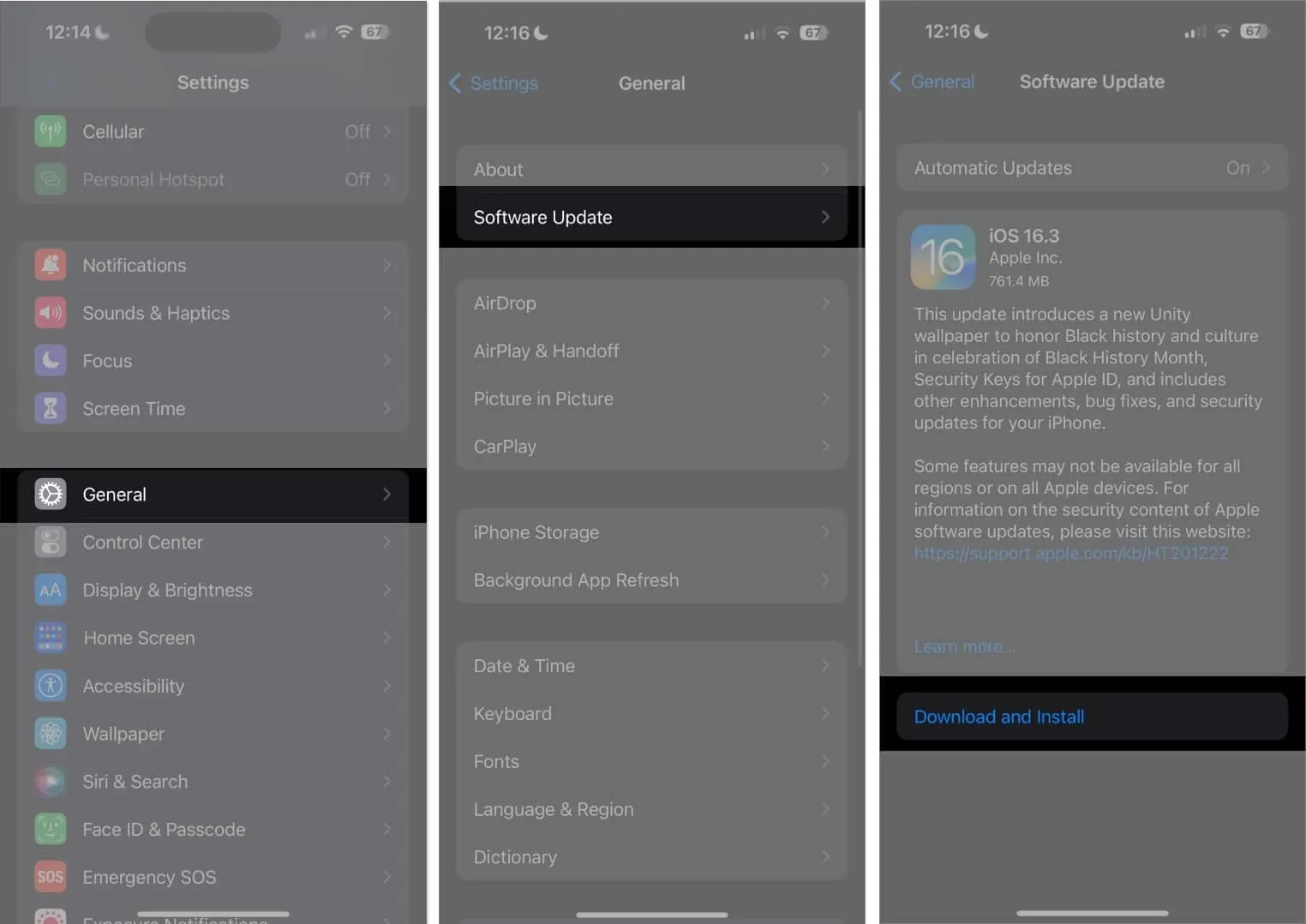
6. Führen Sie einen Werksreset durch
Wenn die meisten Lösungen fehlschlagen, können Sie Ihr iPhone auf die Werkseinstellungen zurücksetzen. Dadurch werden alle Standardeinstellungen wiederhergestellt und die Benutzerdaten gelöscht, sodass Sie von vorne beginnen können.
- Gehen Sie zu Einstellungen → Allgemein → iPhone übertragen oder zurücksetzen .
- Wählen Sie „Alle Inhalte und Einstellungen löschen“ .
- Tippen Sie auf Weiter .
- Geben Sie den iPhone-Passcode ein und befolgen Sie die Anweisungen auf dem Bildschirm, sobald die automatische iCloud-Sicherung abgeschlossen ist.
7. Wenden Sie sich an den Apple-Support
Wenn Ihnen keine der oben aufgeführten Lösungen dabei geholfen hat, die Wischtastatur auf Ihrem iPhone wiederzubeleben, wenden Sie sich am besten an den Apple-Support . Sie können Ihnen telefonisch bei der Diagnose und Behebung des Problems helfen oder einen Termin in der Genius Bar im nächstgelegenen Apple Store für Sie vereinbaren .
Warum tippen, wenn man einfach wischen kann?
Die QuickPath-Wischtastatur auf dem iPhone kann eine echte Zeitersparnis sein, da Sie schnell und effizient tippen können. Wenn die Wischtastatur auf Ihrem iPhone jedoch nicht funktioniert, sollten die oben aufgeführten Methoden Ihnen dabei helfen, das Problem in kürzester Zeit zu beheben. Wenn Ihnen dieser Leitfaden geholfen hat, teilen Sie uns mit, welche Lösung für Sie funktioniert hat.



Schreibe einen Kommentar